對Excel數據透視表進行排序 對數據透視表進行排序,最近到了季度匯報的時候,掌握一手excel技能在此刻顯得多么重要,為了是你的excel看起來更高大上,今天教大家設置對數據透視表進行排序,今天我們的干貨專業全稱為“對Excel數據透視表進行排序 對數據透視表進行排序”能不能以絢爛的技能征服領導,就在這一波了~
我們在使用Excel時,對Excel數據透視表進行排序,可以讓Excel報表的數據分析更加深入,從而得到的數據更加全面,讓報表更加清楚明確。
如果數據透視表的某個字段下各個項目的先后位置順序不是希望的,就可以手動調整這些項目的先后順序,具體方法是:選擇某個項目單元格或者某幾個項目單元格區域,將鼠標指針對準單元格或單元格區域的邊框,當鼠標指針成為十字箭頭時,按住鼠標左鍵不放拖動鼠標,到某個位置后釋放即可。
自動排序可以使用功能區數據選項卡中的升序按鈕或者降序按鈕,也可以使用字段下的排序命令。單擊字段右側的下拉按鈕,就會彈出一個下拉菜單。其中有3個排序命令升序、降序和其他排序選項。如圖1所示。執行這幾個命令,即可對該字段的項目進行排序。
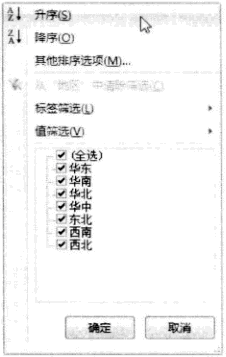
圖1
但是,數據透視表有一個默認的排序規則,即按照字母(拼音)對字段項目進行排序,這對有些表格來說,其數據透視表 的結構是很難看的,此時就需要進行自定義排序。下面以一個簡單的例子進行說明。
在一個Excel工作表的銷售數據中,希望對地區進行匯總。但希望地區自動按照華東-華南-華北-華中-東北-西南-西北這樣的順序顯示。則具體方法和步驟如下:
1、定義一個自定義序列。
單擊office按鈕,彈出下拉菜單,單擊其底部的Excel選項按鈕,打開Excel選項對話框,選擇常用分類,然后在使用ExceI時采用的首選項選項組中單擊編輯自定義列表按鈕。如圖2所示,打開自定義序列對話框。如圖3所示。
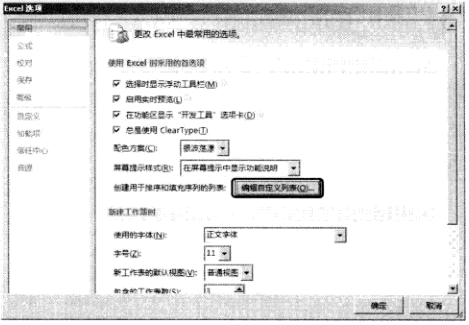
圖2
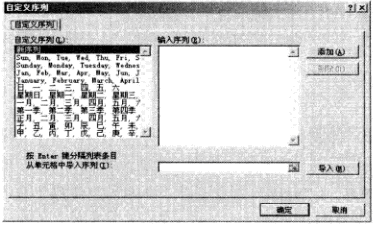
圖3
在輸入系列列表框中分別輸入華東、華南、華北、華中、東北、西南、西北、輸入完一個后就按【Enter】鍵,全部項目輸入完畢后單擊添加按鈕,即可得到一個自定義序列,如圖4所示。單擊確定按鈕,關閉自定義序列對話框。
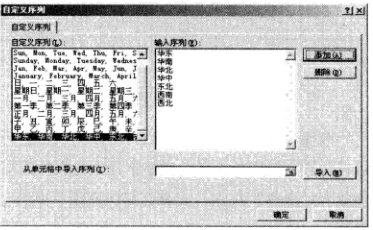
圖4
2、制作基本的數據透視表,如圖5所示。
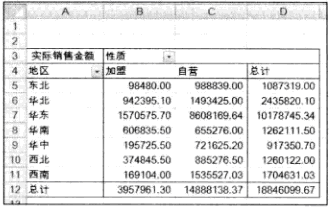
圖5
3、單擊字段地區右側的下拉按鈕,在彈出的下拉菜單中選擇其他排序選項命令,打開排序(地區)對話框,選擇升序排序(A到Z)依據單選按鈕,如圖6所示。
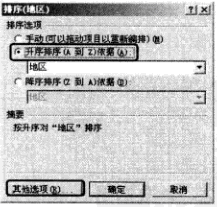
圖6
4、單擊對話框左下角的其他選項按鈕,打開其他排序選項(地區)對話框,取消選擇每次更新報表時自動排序復選框,并在主關鍵字排序次序下拉列表框中選擇剛才定義的自定義序列,如圖7所示。
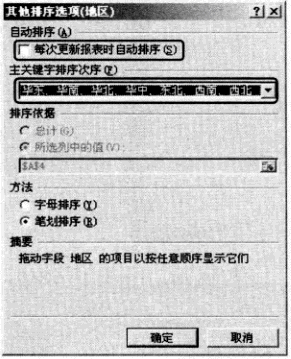
圖7
5、單擊兩次確定按鈕,字段地區將按照自定義序列的次序進行排序,如圖8所示。
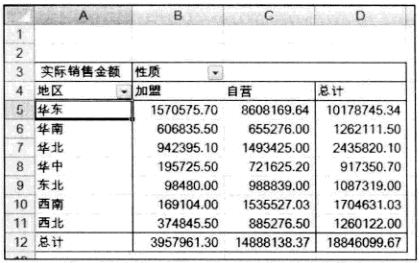
圖8
前面介紹的是對列字段或行字段的項目進行排序的基本方法。如果想要對數值字段的匯總數據進行排序,只需單擊某個數值字段的任意單元格,然后單擊功能區數據選項卡中的升序按鈕或者降序按鈕,或者選擇快捷菜單中的排序|升序命令或者排序|降序命令即可。
圖9所示就是對加盟店鋪各個地區銷售額的降序排序結果。

圖9
對Excel數據透視表進行排序以后,我們的Excel數據報表中的數據將更加詳細,進行數據分析時將可以更深入的進行分析,我們還可以對數據透視表進行手動排序和自動排序兩種排序方法。
以上就是對Excel數據透視表進行排序 對數據透視表進行排序全部內容了,希望大家看完有所啟發,對自己的工作生活有所幫助,想要了解更多跟對Excel數據透視表進行排序 對數據透視表進行排序請關注我們文章營銷官網!
推薦閱讀
?Excel在數據分析中的應用指南 | 文軍營銷創建數據透視表:選擇數據范圍,點擊“插入”選項卡中的“數據透視表”來創建一個新的數據透視表。 定義行、列和值:將字段拖放到適當的區域,定義數據透視表的行、列和值。可以根據需要對值進行聚合和計算。 過濾和排序:通過在數據透視表中設置過濾器和排序,對數據進行更細致的分析和展示。 Excel作為一款功能強大的電...編輯Excel數據透視表 Excel如何編輯數據透視表 | 文軍營銷1、要繼續添加字段,可參考以上步驟 4 的方法進行;要更改所添加的字段的排列順序,可在數據透視表字段列表的布局部分向上或向下拖動相應的字段。 2、要刪除添加的字段,可在字段列表區取消相應的字段復選框,或在布局部分中將字段名拖到數據透視表字段列表之外。 3、要交換行列位置,只需在布局部分中將字段名拖到相應的...Excel 2007數據透視表的篩選功能 數據透視表多條件篩選 | 文軍營銷3、單擊確定按鈕,即可把銷售業績最好的前5個省份篩選出來,而其他省份的數據被隱藏,如圖7所示。 圖7 4、對D列數據進行降序排序,即可得到需要的報表。 Excel 2007數據透視表的篩選功能主要是顯示出來我們想要的一些數據,把我們想要的數據通過下拉按鈕排列在前面,或把不想要的排列在后面,Excel2007相比Excel2003的篩選功...布局Excel數據透視圖的基本方法 數據透視布局 | 文軍營銷首先選擇數據透視表字段列表窗格左下角的推遲布局更新復選框。如圖2所示,然后布局數據透視表,待布局完成后(注意此時數據透視表并不發生任何改變)。再單擊數據透視表字段列表窗格右下角的更新按鈕。讓數據透視表一次性更新。 圖2 我們在布局Excel數據透視圖的基本方法需要注意的是,當完成數據透視表布局并更新后,要取消...excel透視表中隱藏或顯示數據 excel數據透視表隱藏 | 文軍營銷1、在數據透視表任意位置單擊鼠標右鍵,在彈出的快捷菜單中選擇顯示字段列表選項,如圖1所示。 圖1 2、單擊行標簽區域中的產品名稱字段,在彈出的列表中選擇移動到報表篩選選項,如圖2所示。 圖2 3、此時即可看到WIFI字段已經在出現在excel工作表中,用戶可以對數據進行詳細分析,如圖3所示。數據透視圖 如何制作excel數據透視表和數據透視圖 | 文軍營銷數據透視圖——如何制作excel數據透視表和數據透視圖 打開輸入好的數據表格。在“插入”菜單下,“數據透視表”中選擇“數據透視表”。出現“創建數據透視表”窗口,在上面選擇分析數據區域和數據表放置的區域,可以直接在單元格中畫出來。選擇好區域,確定,在右邊出現了“數據透視表字段列表”,在這里填上要設計數據透視...


![]()
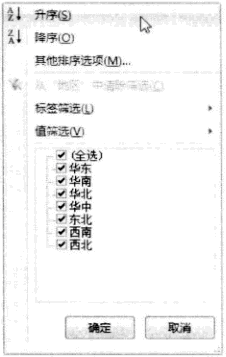
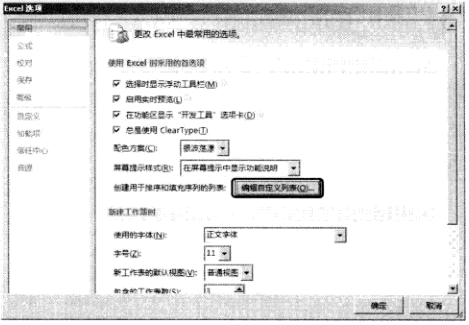
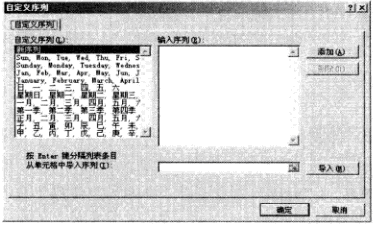
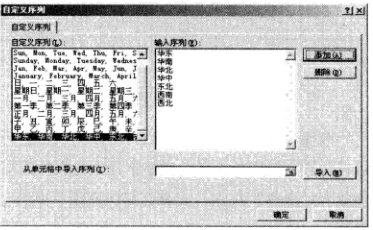
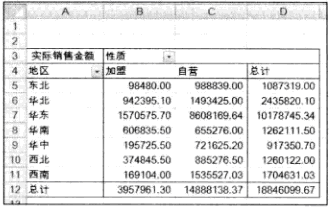
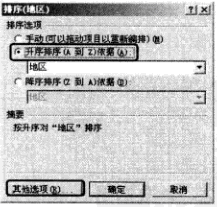
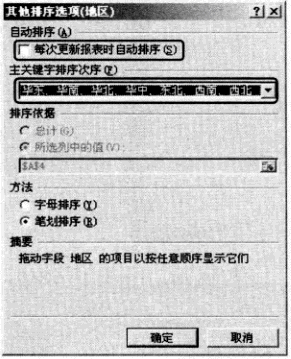
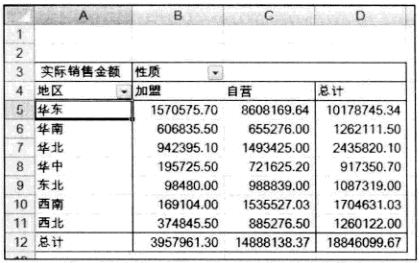

 400-685-0732(7x24小時)
400-685-0732(7x24小時) 關注文軍
關注文軍

